windows11怎么禁止安装软件 电脑如何阻止某个软件的安装
更新时间:2025-04-01 14:50:28作者:yang
在日常使用电脑的过程中,有时候我们可能不希望安装某些软件,这可能是因为安全考虑、硬盘空间有限或者只是不需要这些软件,在Windows 11系统中,有多种方法可以禁止某个软件的安装。通过这些方法,我们可以有效地控制电脑上的软件安装,保持系统的稳定和安全。接下来我们将介绍几种简单易用的方法,帮助大家实现禁止安装软件的目的。
操作方法:
1.首先按下Win+R弹出运行面板,输入gpedit.msc点击“确定”;弹出本地组策略编辑器(如图所示)。

2.打开计算机配置器下的管理模板,进入Windows组件。点击“Windows install”,双击“禁止用户安装”(如图所示)。
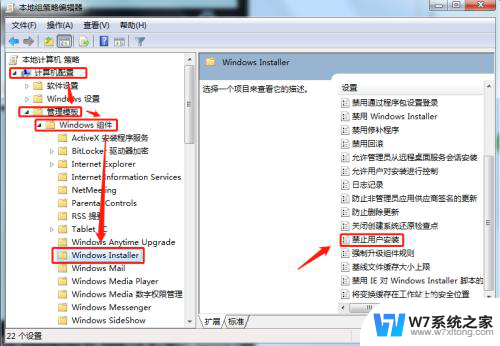
3.双击“禁止用户安装”之后,会弹出一个“禁止用户安装”的设置窗口(如图所示)。
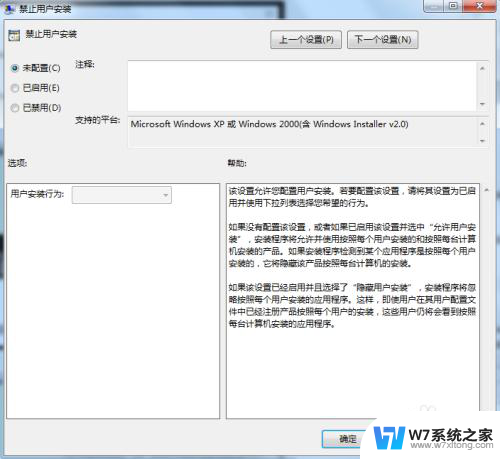
4.在这个窗口,我们选择“已启用”。然后点击“应用”最后点“确定”,就完成禁止电脑安装某些软件的设置(如图所示)。
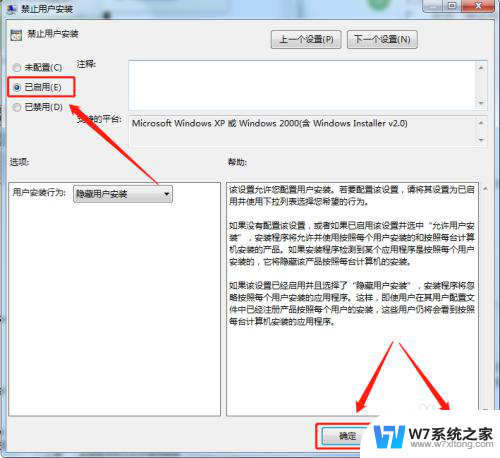
以上就是windows11怎么禁止安装软件的全部内容,如果有遇到这种情况,那么你就可以根据小编的操作来进行解决,非常的简单快速,一步到位。
- 上一篇: 怎样在电脑上装五笔输入法 Win10如何安装微软五笔输入法
- 下一篇: 没有了
windows11怎么禁止安装软件 电脑如何阻止某个软件的安装相关教程
-
 win11电脑禁止安装软件怎么设置 Windows11安装软件限制解除方法
win11电脑禁止安装软件怎么设置 Windows11安装软件限制解除方法2024-10-07
-
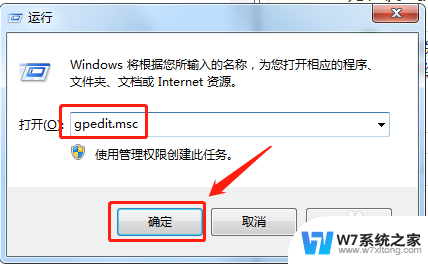 怎么禁止电脑安装指定程序 如何在电脑上禁止安装某个软件
怎么禁止电脑安装指定程序 如何在电脑上禁止安装某个软件2025-03-24
-
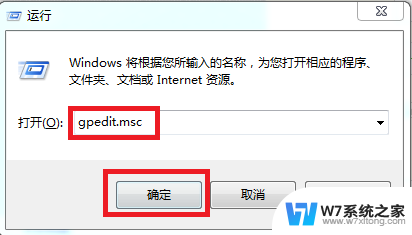 怎样阻止笔记本电脑自动安装软件 如何阻止电脑自动安装软件
怎样阻止笔记本电脑自动安装软件 如何阻止电脑自动安装软件2024-06-25
-
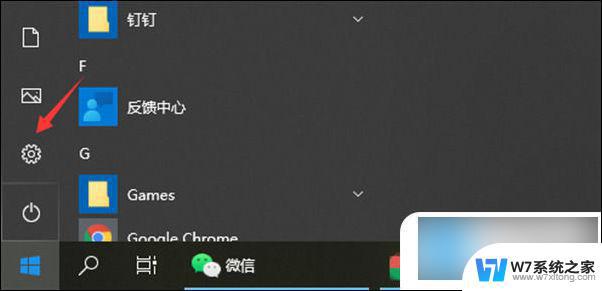 电脑乱安装软件怎么办 如何禁止电脑自动安装乱七八糟的软件
电脑乱安装软件怎么办 如何禁止电脑自动安装乱七八糟的软件2024-02-19
- win10自己安装流氓软件如何阻止 win10电脑流氓软件自动安装解决方法
- 电脑压缩文件怎么安装成软件 如何使用压缩包安装软件
- 安装受到组策略阻止怎么解决 解决Win10系统策略禁止安装的方法
- 怎么解除禁止安装应用的权限 如何打开被禁止的应用安装权限
- 怎么看电脑软件的安装包在哪里 如何在电脑上找到软件的安装包
- microsoft安装的软件在哪里 Windows10如何找到软件的安装位置
- 怎样在电脑上装五笔输入法 Win10如何安装微软五笔输入法
- u盘启动发现不了硬盘 怎样解决电脑U盘装系统找不到硬盘的问题
- 为什么驱动卸载了会自动安装 如何彻底解决驱动卸载后自动安装问题
- 32位软件能在win10运行吗 在64位系统中安装32位应用程序步骤
- 重装系统拷贝c盘桌面文件 怎样在重装系统前拷贝桌面文件
- win11无应用商店 Win11没有应用商店如何安装应用
系统安装教程推荐
- 1 怎样在电脑上装五笔输入法 Win10如何安装微软五笔输入法
- 2 u盘启动发现不了硬盘 怎样解决电脑U盘装系统找不到硬盘的问题
- 3 为什么驱动卸载了会自动安装 如何彻底解决驱动卸载后自动安装问题
- 4 win11安装照片查看器 Win11 24H2升级后图片无法打开怎么办
- 5 win11怎么设置五笔 Windows11如何安装五笔输入法
- 6 装win11必须 安全启动 Win11安装遇到这台电脑必须支持安全启动怎么办
- 7 win10怎么跟新蓝牙驱动 Win10电脑蓝牙驱动安装教程
- 8 win11系统装不了打印机 Windows11打印机驱动安装失败解决方法
- 9 win11改应用安装位置 win11软件安装位置修改教程
- 10 最新版本win10 如何安装ie IE浏览器安装教程